Dernière mise à jour le 2 août 2023
Après le lancement en 2017 de Facebook Marketplace puis d’Instagram Shopping, Facebook Shops a fait son entrée en mai 2020 pour répondre pleinement aux nouveaux besoins de leurs utilisateurs particuliers et professionnels.
Aujourd’hui, Facebook c’est 2,701 milliards d’utilisateurs dans le monde (Source : Facebook Investor, 2020), une belle performance ! 📈
Guillaume Caravoc, directeur des affaires, Retail et e-commerce de Facebook, estime à près de 160 millions le nombre d’entreprises présentes sur le réseau. Il était donc logique d’implémenter sur Facebook un onglet Boutique.
Comment fonctionne cet outil ? Est-il payant ? Comment l’utiliser ? Comment s’appuyer sur ce levier pour développer votre entreprise ? Voyons cela. 👓
Comment Facebook peut-il vous aider à développer votre entreprise ?
Si des milliers d’entrepreneurs utilisent à bon escient ce réseau social, c’est tout simplement parce que « Facebook est un facilitateur de business ».
Facebook, la stratégie marketing par excellence de ces dernières années
Pour améliorer votre image de marque, vendre vos produits et développer votre entreprise, vous devez toucher vos prospects.
Pour toucher ces cibles potentielles, il n’y a pas mille et une manières d’atteindre vos objectifs. Vous devez aller à la rencontre de vos prospects et les chercher là où ils sont. Or, le nombre d’utilisateurs de ce genre de réseaux dans le monde est colossal. Selon l’agence We Are Social :
- Les internautes français passent en moyenne 1 h 22 par jour sur Facebook
- Facebook compte 38 millions d’utilisateurs actifs mensuels en France,
- 82 % utilisent leur smartphone pour la gestion de leurs réseaux sociaux,
- Les femmes représentent 51 % des profils.
Nul doute que votre cible utilise Facebook. C’est donc l’un des canaux privilégiés pour la toucher. Vous pouvez atteindre un grand nombre de personnes à moindre coût.
Une merveilleuse publicité gratuite pour peu que vous profitiez de tous ces bénéfices. 💵
Créer une communauté autour de votre marque ?
Grâce aux réseaux, vous allez bâtir une communauté autour de votre marque.
Les utilisateurs peuvent interagir presque directement avec vous, avec vos produits. C’est une relation unique qui se tisse.
Le prospect devient client, puis consommateur, pour devenir enfin le meilleur ambassadeur de votre marque.
C’est grâce à ses avis, ses témoignages et ses partages que vous allez pouvoir étendre votre visibilité. Vous auriez donc bien tort de vous en priver !
Mais ce n’est pas le seul atout dont Facebook peut vous faire profiter. Grâce à Facebook Shops, de nouvelles perspectives s’offrent à vous.
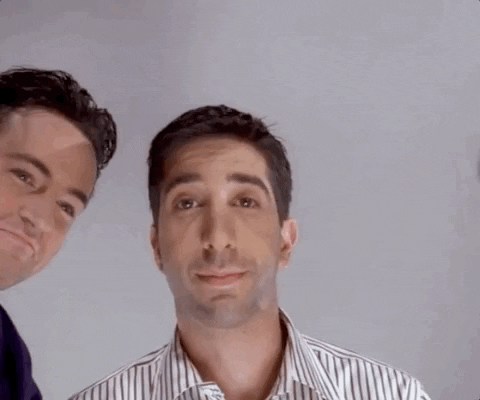
La création de votre boutique sur Facebook Shops en 4 étapes
Si, jusqu’ici, vous aviez créé une Page Facebook avec votre compte personnel ou professionnel, sachez qu’il y a un outil spécifique aux entreprises qui permet de gagner un temps considérable et de gérer avec une main de maître vos réseaux.
Ce Saint-Graal des entreprises se nomme « Business Manager ». Ce n’est pas un gros mot, c’est promis. Que les réfractaires à la langue de Shakespeare se rassurent : l’outil est en français.
Il centralise toutes vos opérations sur le réseau social. C’est par lui que vous devez passer pour créer votre boutique Facebook Shops. Mais voyons cela avec un pas à pas simple et efficace. Suivez le guide !
Étape 1 : Créez votre compte Business Manager
L’idée de ce compte est de réunir toutes vos données entreprises, outils et ressources dans un même lieu (Pages Facebook, comptes publicitaires, catalogues, pixels Facebook…).
Assurez-vous d’être bien connecté avec le bon compte Facebook (celui que vous voulez associer à votre boutique), puis cliquez sur business.facebook.com/overview.
Le processus est guidé. Mais pour ceux qui ont du mal à se retrouver dans les méandres de cet outil, voici un guide détaillé du Business Manager Facebook.
Étape 2 : Créez votre boutique
Vous entrez dans le vif du sujet : la création de votre boutique Facebook.
Un certain nombre de critères doivent être remplis pour créer votre boutique :
- être administrateur d’un compte Business Manager,
- administrateur d’une page Facebook
- et d’un catalogue rattaché à votre compte Business Manager.
Pour l’étape précédente, c’était simple et gratuit. Eh bien… rassurez-vous, pour la création de votre boutique, on reste sur la même lancée !
Dans le menu de gauche de votre Business Manager, vous avez différents éléments de menu :
- Accueil
- Activité
- Messagerie
- Publications
- Publicités
- Statistiques
- et enfin : Autres outils
C’est dans ce dernier que vous trouverez l’option qui nous intéresse : Gestionnaire des ventes.
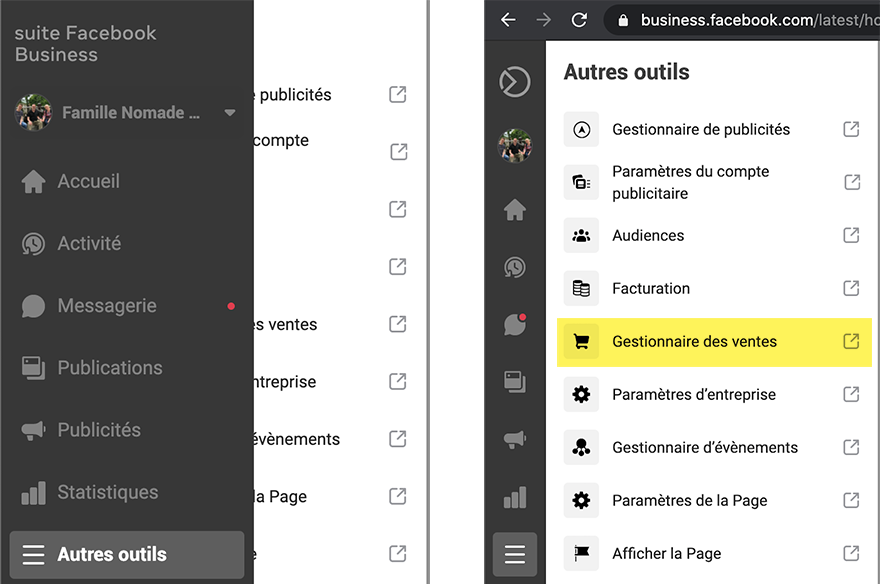
Cela vous mène sur la page « Démarrer avec les boutiques ». Cliquez-y sur le bouton « Démarrer ».
Vous commencez alors à configurer votre boutique. Le premier point à paramétrer est celui du moyen de paiement que vous souhaitez pour votre boutique. Vous avez 3 options au choix :
- Sur votre site web (redirection) ;
- Paiement sur Facebook ou sur Instagram (des frais seront facturés : détails des frais de transaction) ;
- Dans un message direct sur Messenger.
Sur cette même page, vous pouvez aussi relier une plateforme e-commerce telle que Shopify, ce qui facilite le processus.
Vous pouvez aussi créer une boutique test pour mieux comprendre et expérimenter le processus dans un environnement factice.
Après avoir configuré ces premiers paramètres, vous devrez relier la boutique à votre entreprise (celle que vous avez choisie lors de la création de votre compte Business Manager) et définir dans « détails du compte » le nom de la boutique.
Choisissez ensuite la visibilité : Facebook, Instagram ou les deux.
Étape 3 : créez votre premier catalogue
Sur la page suivante, vous pouvez sélectionner le catalogue produit à vendre dans votre boutique. Si vous n’en avez pas encore, il va falloir le créer : une boutique vide, ça fait négligé ! 😅
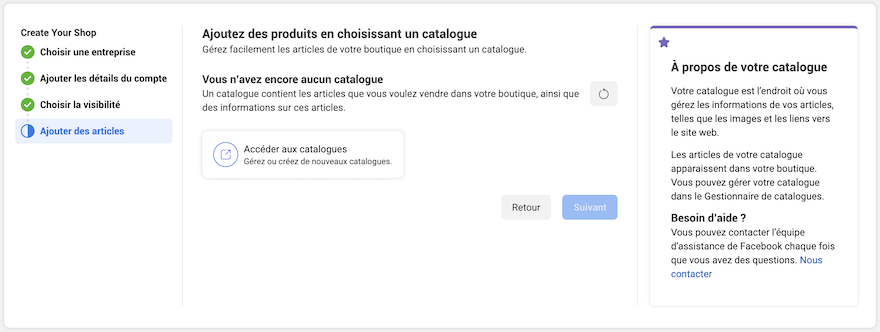
En cliquant sur Accéder aux catalogues, vous pourrez sélectionner s’il s’agit d’un catalogue :
- E-Commerce
- Voyage
- Immobilier
- ou Automobile.
Pour le premier, vous pourrez connecter votre plateforme : par exemple, pour Woocommerce, avec l’extension qui vous sera protégée à télécharger : Facebook for Woocommerce.
Cela simplifie le processus d’importation des produits de votre site web à Facebook et Instagram.
Notez tout de même que tous les types de produits ne sont pas acceptés. Par exemple, les services, les produits numériques ou les abonnements sont refusés par Facebook pour le moment.
Vous pourrez ensuite les personnaliser et créer des ensembles, pour pouvoir promouvoir et mettre en avant certains produits plus spécifiquement. Vous pouvez créer ces ensembles par type de produit et en concevoir autant que vous le jugez nécessaire.
Afin de promouvoir une catégorie de produits en particulier, choisissez quel ensemble proposer à la une. Il peut être composée de nouveautés, d’articles en promotions ou d’une collection de vêtements : celle que vous souhaitez développer par exemple.
Dans cet ensemble spécial, tout comme pour les autres, vous pourrez ajouter :
- Une image (format 800 x 600 pixels minimum, et des proportions 4:3 pour un rendu optimal)
- Un titre (30 caractères)
- Une description (200 caractères)
- Plusieurs produits
Étape 4 : personnalisez votre boutique
C’est la dernière étape de votre périple sur Facebook Shops : la personnalisation de votre boutique.
Différents outils et paramétrages sont disponibles afin de vous démarquer de vos concurrents et mettre en valeur vos produits.
Mettez-vous dans la peau de vos clients. Pensez à leur confort et à la visibilité de vos produits lorsque vous choisissez les différentes dispositions et configurations de la page, des catalogues et de vos produits.
Vous pouvez paramétrer :
- La collection à épingler en haut de votre boutique,
- Organiser vos collections et vos produits,
- Choisir la taille du texte, les couleurs des boutons…
Avant de publier votre collection ou votre boutique, sachez que vous pouvez visualiser votre travail avec l’option « Aperçu ». 👁
Plus encore avec Facebook Shops
Facebook a bien cerné ses utilisateurs. Il propose de nombreuses options complémentaires pour faciliter votre business en ligne.
Les paiements via Facebook
Le paiement via la plateforme a un coût, mais peut être un sérieux atout pour vos ventes.
Si vous ne souhaitez pas le mettre en place dès le début, sachez que vous pouvez tout à fait poursuivre, comme on l’a vu, avec un paiement via votre site. Ceci en rattachant vos produits à votre site web. Vos clients seront redirigés vers celui-ci.
Tous vos comptes réunis
Je l’avais évoqué, vous pouvez associer, grâce à votre compte Facebook Manager, tous vos comptes : Facebook, Instagram, mais aussi Messenger et WhatsApp.
Ces différents réseaux ont chacun leurs atouts et peuvent vous permettre de gérer un service après-vente rapide et efficace. Ou encore de créer un lien privilégié avec vos partenaires, vos prestataires et vos clients.
Facebook Shops et Shopify
Facebook est le n° 1 des réseaux sociaux. Shopify est le n° 1 des plateformes e-commerce. Ces deux géants du Net s’unissent et vous permettent d’utiliser des canaux de vente multiples.
J’avais abordé la possibilité de relier votre boutique Shopify à votre page Facebook et à vos catalogues. Quand c’est fait, les réseaux sociaux et le marketplace sont gérés depuis un seul et même espace.
Conclusion sur Facebook Shops
Avec Facebook Shops, le réseau social confirme ici son état d’esprit : « être un facilitateur de business ». 😎
Je vous invite vivement à développer cette possibilité ! Mais, tout à la fois, je voudrais vous inciter à ne pas commettre une erreur, celle de vous dire :
« Après tout, pourquoi m’embêter avec une e-boutique à gérer ? Autant mettre tout sur Facebook et Insta ! »
Ce serait une grave erreur que de mettre tous vos œufs dans le même panier. Facebook, ce n’est pas « chez vous ».
Si, demain, ils décidaient de ne plus avoir cette fonctionnalité, ou avec des conditions qui ne vous convenaient plus, ce serait tout votre business qui serait pris en otage… ou qui disparaitrait !


